Как конвертировать заметки из Evernote в OneNote
Библиотека C# для преобразования настольного приложения Evernote в OneNote — с примерами кода .Net
Как конвертировать Evernote в OneNote с помощью C#
Вы устали манипулировать несколькими приложениями для заметок? Если вы хотите перейти с Evernote на Microsoft OneNote, прямой и плавный перенос ваших заметок может стать проблемой. К счастью, благодаря возможностям .NET, можно автоматизировать процесс преобразования с помощью библиотек Aspose.Note. Это руководство поможет вам преобразовать заметки Evernote в OneNote с помощью мощной библиотеки C#. В этой статье мы рассмотрим, как перенести заметки из приложения Evernote для ПК в OneNote, предоставив вам примеры кода и пошаговые инструкции. Независимо от того, являетесь ли вы опытным разработчиком или только начинаете, эти руководства предоставят вам знания и инструменты для легкого переноса ваших заметок из Evernote в OneNote.
Чтобы преобразовать Evernote в OneNote, мы будем использовать API
Aspose.Note for .NET
, который представляет собой многофункциональный, мощный и простой использовать API манипулирования и преобразования документов для платформы C#. Откройте
менеджер пакетов NuGet
, найдите Aspose.Note и установите. Вы также можете использовать следующую команду из консоли диспетчера пакетов.
Package Manager Console Command
PM> Install-Package Aspose.Note
Экспорт данных из приложения Evernote для ПК в OneNote
Шаг 1. Экспортируйте заметки из Evernote в PDF
Чтобы экспортировать заметки из Evernote, вам необходимо использовать настольное приложение Evernote. В отличие от онлайн-версии, настольная версия позволяет экспортировать заметки непосредственно в формат PDF. PDF (Portable Document Format) — это широко используемый формат файлов для сохранения макета и содержимого документа на разных платформах.
Вот как экспортировать заметки из Evernote в PDF:
1. Откройте настольное приложение Evernote.
2. Выберите заметки, которые хотите экспортировать.
3. Нажмите Файл -> Экспортировать заметки.
4. В диалоговом окне экспорта выберите PDF в качестве формата и сохраните файл на свой компьютер.
Каждая заметка будет сохранена в формате PDF, в котором сохраняется исходное форматирование, текст и встроенные элементы, такие как изображения и таблицы.
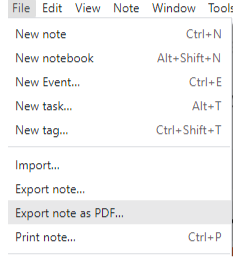
Шаг 2. Преобразование PDF-файлов в OneNote с помощью Aspose.Note
Aspose.Note позволяет импортировать экспортированные PDF-файлы в формат OneNote. Вы можете объединить несколько документов PDF, например текстовые заметки, заметки с изображениями или даже заметки с таблицами, в один файл OneNote (.one).
Вот пример того, как конвертировать PDF-файлы в формат OneNote с помощью Aspose.Note:
var d = new Document();
// Import multiple PDF files
d.Import(Path.Combine(dataDir, "sampleText.pdf"))
.Import(Path.Combine(dataDir, "sampleImage.pdf"))
.Import(Path.Combine(dataDir, "sampleTable.pdf"));
// Save all notes into a single .one file
d.Save(Path.Combine(dataDir, "sample_SimpleMerge.one"));
Этот код выполняет следующие действия:
— создает новый документ OneNote.
— импортирует несколько файлов PDF, каждый из которых содержит разные типы контента (например, текст, изображения, таблицы), экспортированные из Evernote.
— объединяет эти PDF-файлы в один файл .one, который можно открывать и редактировать в Microsoft OneNote.
Более подробные инструкции по импорту PDF-файлов в OneNote можно найти в официальной
документации Aspose.Note
.
Метод Import, предоставляемый API Aspose.Note, позволяет импортировать данные из документа в формате Evernote:
О манипуляциях с Evernote
Evernote — это универсальное приложение для создания заметок и организации работы, призванное помочь пользователям собирать информацию и управлять ею на разных устройствах. Evernote в основном сохраняет свои заметки в собственном формате, известном как ENEX (.enex), который представляет собой файл на основе XML, используемый для экспорта и импорта заметок. Этот формат позволяет пользователям создавать резервные копии или переносить заметки между учетными записями Evernote. Файлы ENEX могут содержать не только текстовое содержимое, но также изображения, вложения и метаданные, такие как теги и даты создания. Также он поддерживает различные форматы файлов, позволяя хранить текст, изображения, аудио, PDF-файлы и даже вырезки из Интернета в одном месте. Благодаря таким функциям, как теги, блокноты и мощные функции поиска, Evernote позволяет пользователям эффективно классифицировать и извлекать свои заметки. Он также предлагает синхронизацию между платформами, что упрощает доступ к вашим заметкам с настольных компьютеров, смартфонов и планшетов. Популярный как для личного, так и для профессионального использования, Evernote повышает производительность, предлагая инструменты для совместной работы, управления задачами и плавной интеграции с другими приложениями и сервисами. Приложение продолжает развиваться, предоставляя пользователям расширенные организационные возможности, сохраняя при этом удобный интерфейс.
О работе с документами Microsoft OneNote
OneNote (ONE) — это формат файла, используемый Microsoft OneNote, мощным приложением для цифровых записных книжек. Он позволяет пользователям структурировать свои заметки, вставлять мультимедиа и сотрудничать с другими. Преобразование ваших заметок из PDF в OneNote гарантирует, что ваш контент легко редактируется, доступен для поиска и может быть дополнительно улучшен с помощью таких функций OneNote, как тегирование, совместное использование и интеграция мультимедиа.
Преобразуя PDF-файлы, экспортированные из Evernote, в формат OneNote, вы можете легко управлять своими заметками в среде Microsoft OneNote. Этот процесс обеспечивает лучшую организацию, совместную работу и доступ к дополнительным функциям OneNote, таким как синхронизация в реальном времени и интеграция с другими инструментами Microsoft.
Другие поддерживаемые преобразования OneNote через .NET
Вы также можете конвертировать Evernote и ONE во многие другие форматы файлов: